win10怎么取消USB端口上的电涌的提示
时间:2016-09-19 来源:互联网 浏览量:
有些Win10电脑用户在插入U盘/移动硬盘/读卡器/USB线连接手机/MP3时,有时会遇到“USB端口上的电涌”的错误提示,详情为:“USB端口上的电涌。未知USB设备所需电量超出该端口所能提供的电量。Windows资源管理器”。这一般是由于你插入的移动硬盘等USB设备功耗过大、需要的电量较多导致的。但是如果你换用其他正常的低功耗U盘并且更换USB插口后依然出现“USB端口上的电涌”错误提示,则说明电脑的USB接口出现了问题。那么win10怎么取消USB端口上的电涌的提示?且看一下教程。
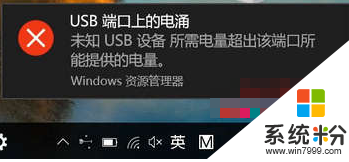
而如果你功耗正常的USB设备,换到其他电脑依然上依然有“USB端口上的电涌”提示,则说明是你的USB设备出现了问题。
更有甚者,在未播放USB设备时也会出现“USB端口上的电涌”错误提示,这就很明显是电脑的USB接口出现了问题。
win10取消USB端口上的电涌的提示的方法:
如果是电脑USB接口的问题,可以清洁一下USB接口的灰尘,排除短路问题导致的故障。
如果清理灰尘后无效,那么排查一下是不是电脑前面板上的前置USB接口出现了问题,打开机箱拔掉主板上的前置USB接口连线即可排查。如果是前置USB接口的问题,拔掉连线,暂时不用前面板的USB接口,用机箱后部主板自带的USB接口。
如果不懂硬件,那么可以在Win10“设置”中屏蔽USB错误通知。方法如下:
依次进入“设置 - 设备”,在左侧选中“USB”标签,即可右侧看到“如果在连接到USB设备时出现问题,请通知我”设置项。如图:
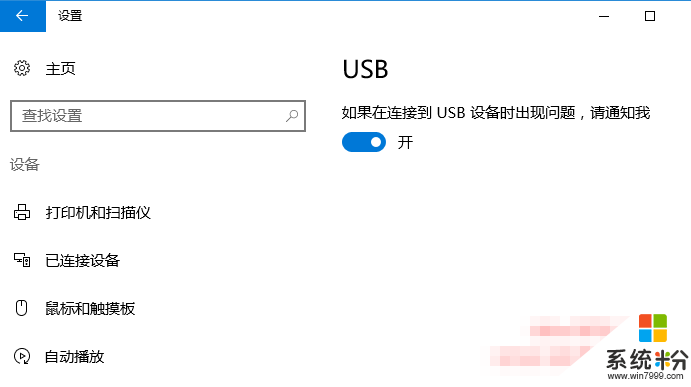
把它设置为“关”即可。这样就不会再频繁地弹出“USB端口上的电涌”错误提示了。
上述步骤就能快速解决【win10怎么取消USB端口上的电涌的提示】的问题,大家还有其他的电脑系统下载后使用的疑问的话,都可以上系统粉查看解决的方法。
相关教程
- ·Win10系统弹出“USB端口上的电涌”提示怎么解决?
- ·w10提示USB端口上的电涌怎么解决【图文】
- ·怎么取消Win10系统用户帐户控制提示 取消Win10系统用户帐户控制提示的方法
- ·Win10 未知usb设备所需电量超出该端口所能提供的电量 该怎么解决?
- ·win10如何取消命令提示符Alt+F4快捷键 win10怎么取消命令提示符Alt+F4快捷键
- ·Win10升级助手提示怎么取消,Win10升级助手提示取消方法
- ·桌面文件放在d盘 Win10系统电脑怎么将所有桌面文件都保存到D盘
- ·管理员账户怎么登陆 Win10系统如何登录管理员账户
- ·电脑盖上后黑屏不能唤醒怎么办 win10黑屏睡眠后无法唤醒怎么办
- ·电脑上如何查看显卡配置 win10怎么查看电脑显卡配置
win10系统教程推荐
- 1 电脑快捷搜索键是哪个 win10搜索功能的快捷键是什么
- 2 win10系统老是卡死 win10电脑突然卡死怎么办
- 3 w10怎么进入bios界面快捷键 开机按什么键可以进入win10的bios
- 4电脑桌面图标变大怎么恢复正常 WIN10桌面图标突然变大了怎么办
- 5电脑简繁体转换快捷键 Win10自带输入法简繁体切换快捷键修改方法
- 6电脑怎么修复dns Win10 DNS设置异常怎么修复
- 7windows10激活wifi Win10如何连接wifi上网
- 8windows10儿童模式 Win10电脑的儿童模式设置步骤
- 9电脑定时开关机在哪里取消 win10怎么取消定时关机
- 10可以放在电脑桌面的备忘录 win10如何在桌面上放置备忘录
win10系统热门教程
- 1 win10磁盘清理在哪 win10磁盘清理图文的方法 win10磁盘清理在哪 win10磁盘如何清理
- 2 Win10如何更换默认浏览器 Win10取消edge默认浏览器的方法
- 3 w10开机提示用户名和密码正确的解决方法【图文】
- 4win10怎么删除cmak是文件夹【图文】
- 5Win10怎么打开nvidia?nvidia打开方法!
- 6win10电脑关机自动更新怎么取消
- 7电脑桌面如何显示 Win10 如何快速显示桌面窗口
- 8Edge浏览器清除缓存数据和历史记录方法
- 9Win10 TH2正式版(10586)官方ESD镜像下载全版本
- 10win10不能玩游戏怎么办,Win10打不开游戏的解决方法
最新win10教程
- 1 桌面文件放在d盘 Win10系统电脑怎么将所有桌面文件都保存到D盘
- 2 管理员账户怎么登陆 Win10系统如何登录管理员账户
- 3 电脑盖上后黑屏不能唤醒怎么办 win10黑屏睡眠后无法唤醒怎么办
- 4电脑上如何查看显卡配置 win10怎么查看电脑显卡配置
- 5电脑的网络在哪里打开 Win10网络发现设置在哪里
- 6怎么卸载电脑上的五笔输入法 Win10怎么关闭五笔输入法
- 7苹果笔记本做了win10系统,怎样恢复原系统 苹果电脑装了windows系统怎么办
- 8电脑快捷搜索键是哪个 win10搜索功能的快捷键是什么
- 9win10 锁屏 壁纸 win10锁屏壁纸设置技巧
- 10win10系统老是卡死 win10电脑突然卡死怎么办
